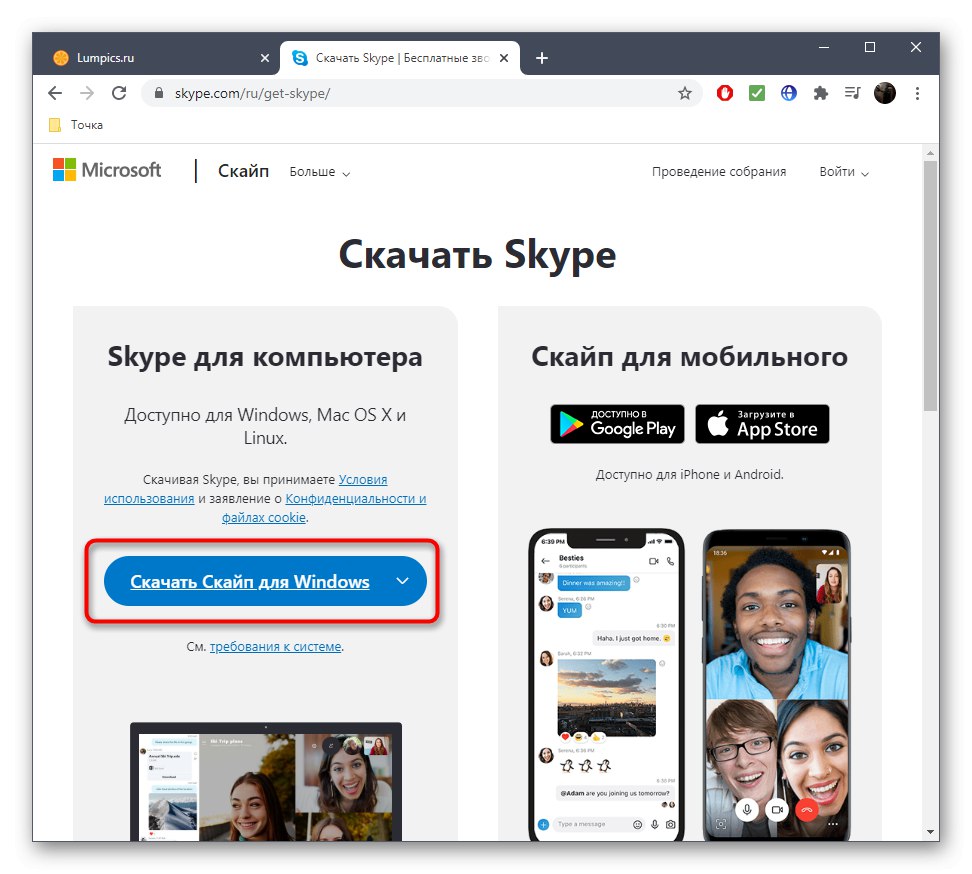الطريقة الأولى: تحقق من إعدادات النظام
بعض الأحيان سكايب يتم تعريفه بواسطة نظام التشغيل على أنه مهاتفة ، وبالنسبة لمثل هذه البرامج ، قدم مطورو نظام التشغيل إعدادات منفصلة تؤثر على كتم الأصوات الأخرى عند تلقي مكالمة واردة. بشكل افتراضي ، يتم تعيينها بحيث يتم كتم الأصوات بنسبة 80٪ أو إزالتها تمامًا. لتغيير هذا الموقف ، ستحتاج إلى القيام بما يلي:
- اكتشف "بداية" ومن هناك اذهب إلى القائمة "خيارات".
- في النافذة الجديدة التي تظهر ، حدد القسم "النظام".
- استخدم القائمة الموجودة على اليسار للتنقل إلى الفئة "صوت".
- ابحث عن ملصق قابل للنقر هناك لوحة تحكم بالصوت وانقر عليها.
- ستظهر نافذة منفصلة للتحكم في الصوت ، حيث تهتم بعلامة التبويب "الاتصالات".
- ضع علامة على العنصر بعلامة "لا يوجد إجراء مطلوب".
- قبل الخروج ، تأكد من تطبيق الإعدادات حتى لا تضيع بعد إغلاق النافذة.
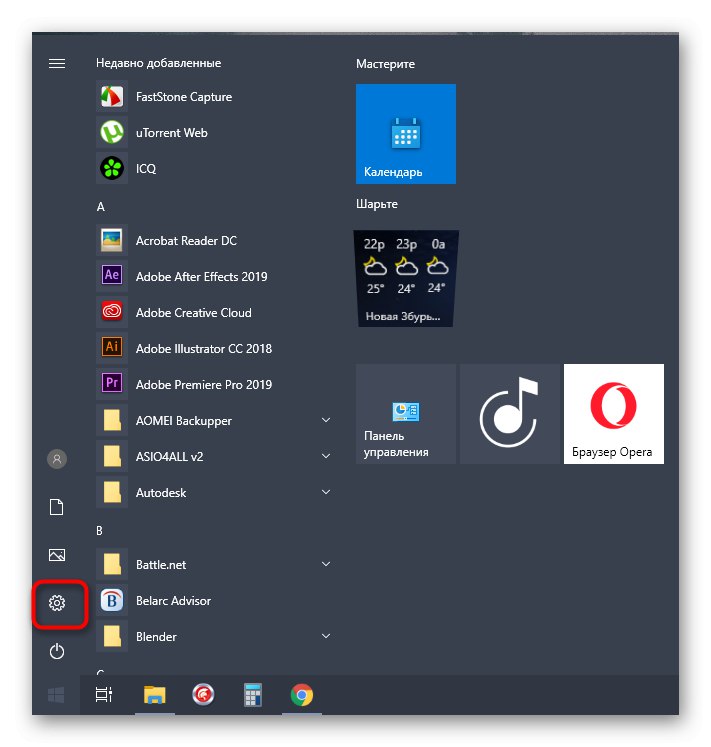
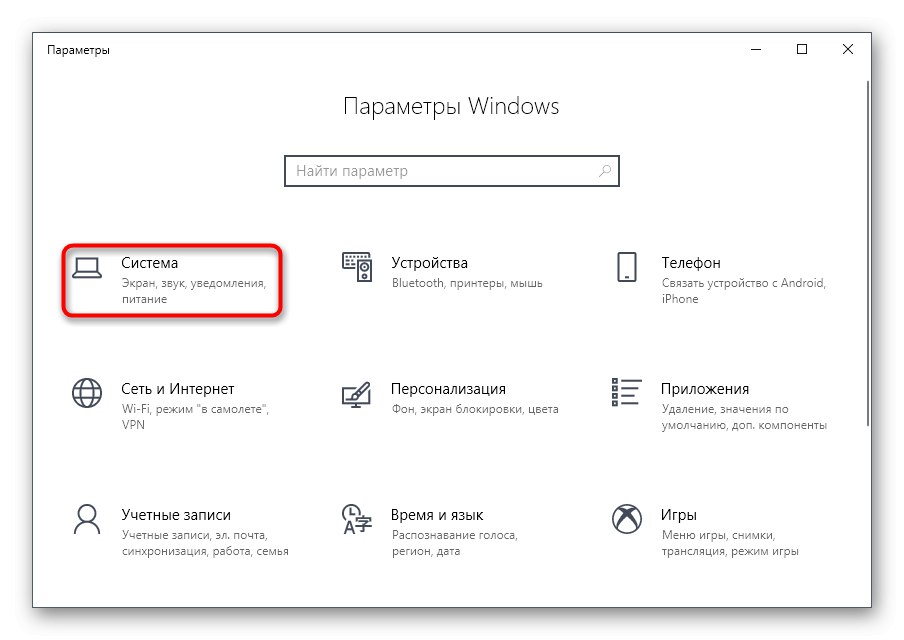
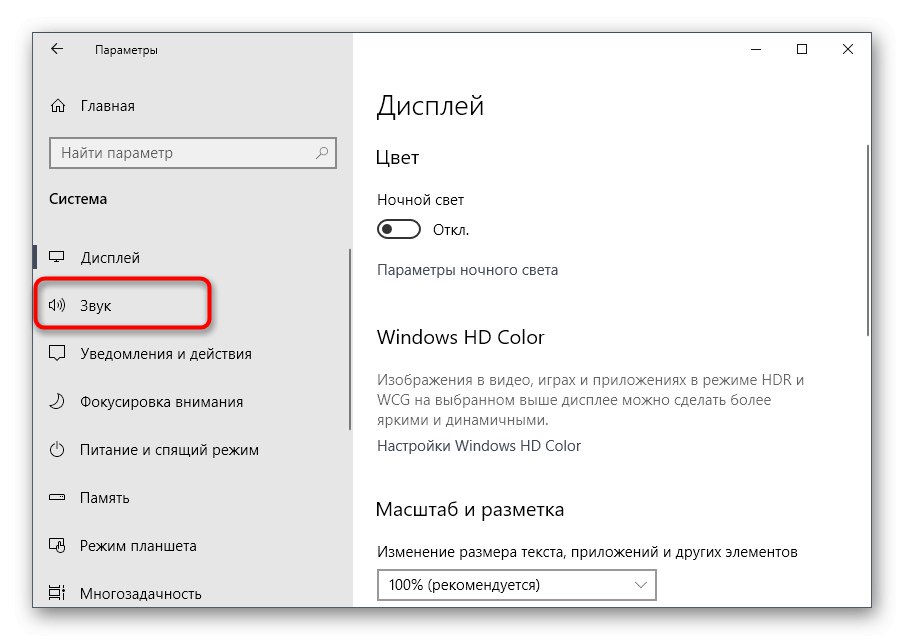
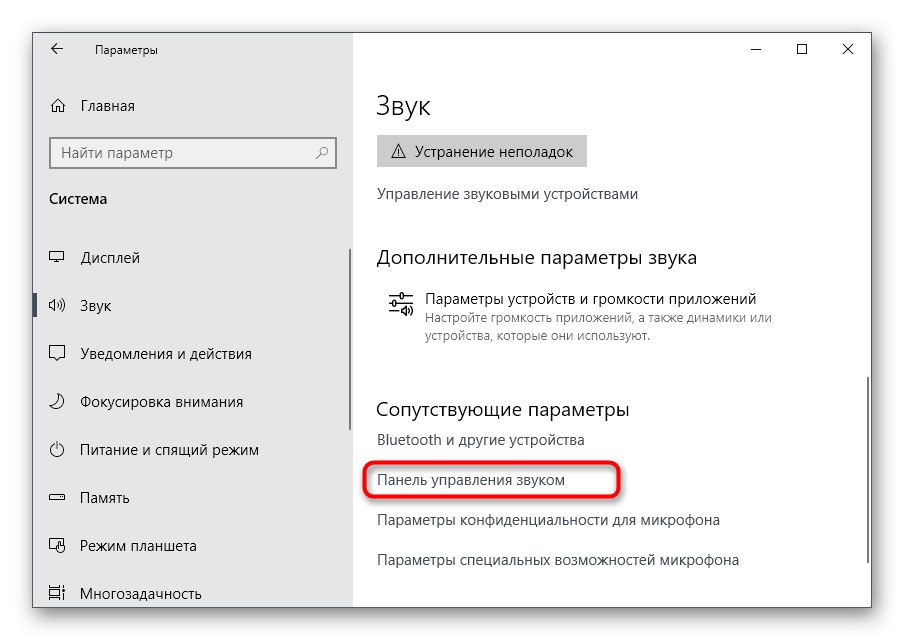
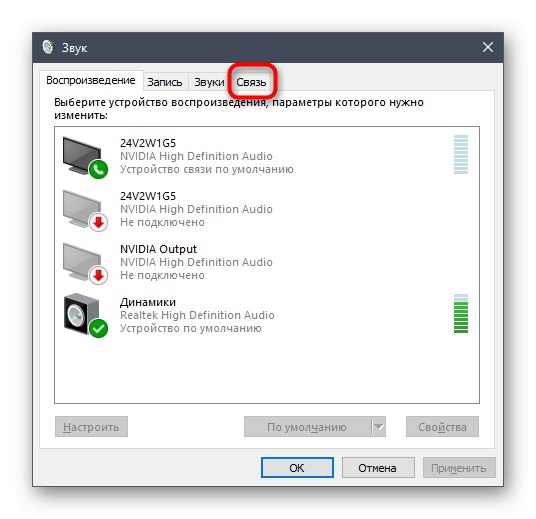
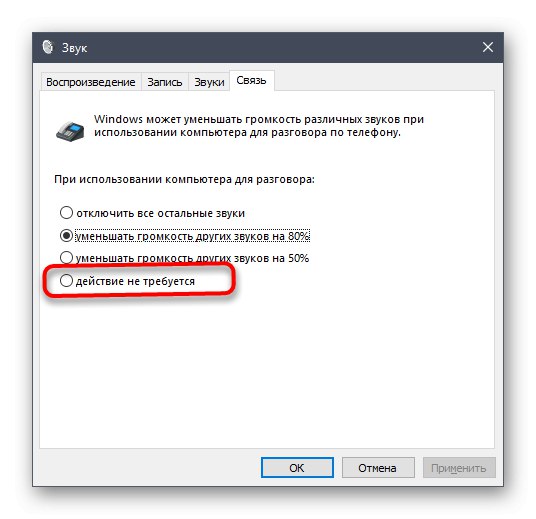
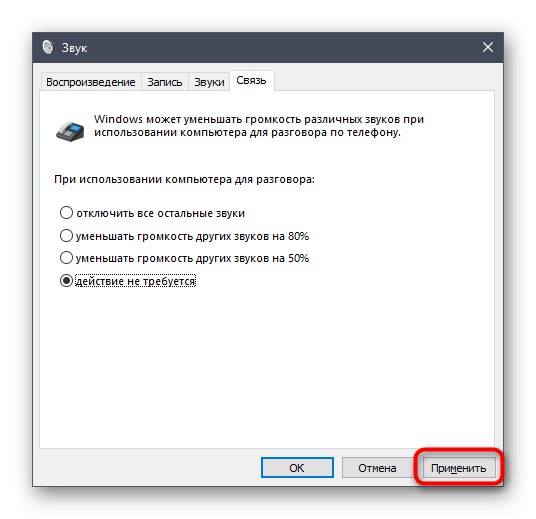
ثم يمكنك إعادة تشغيل Skype والتحقق من فعالية الطريقة. ومع ذلك ، فمن الأفضل إرسال نظام التشغيل إلى إعادة التشغيل حتى تصبح جميع التغييرات نافذة المفعول بالتأكيد.
الطريقة الثانية: تغيير إعدادات البرنامج
لا تكون هذه الطريقة والطريقة التالية فعالتين دائمًا ويجب تنفيذها فقط إذا لم تحقق الإجراءات السابقة النتيجة المرجوة. بادئ ذي بدء ، نوصي بتغيير الإعداد لتشغيل الصوت عند تلقي مكالمة ، والتي تتم مباشرة في برنامج Skype.
- بعد التفويض ، انقر فوق الزر في شكل ثلاث نقاط أفقية وفي القائمة التي تظهر ، حدد "إعدادات".
- في نافذة تكوين البرنامج ، أنت مهتم بهذه الفئة "الصوت والفيديو".
- في أسفل القائمة ، قم بتنشيط العنصر "كتم صوت المكالمات الواردة".
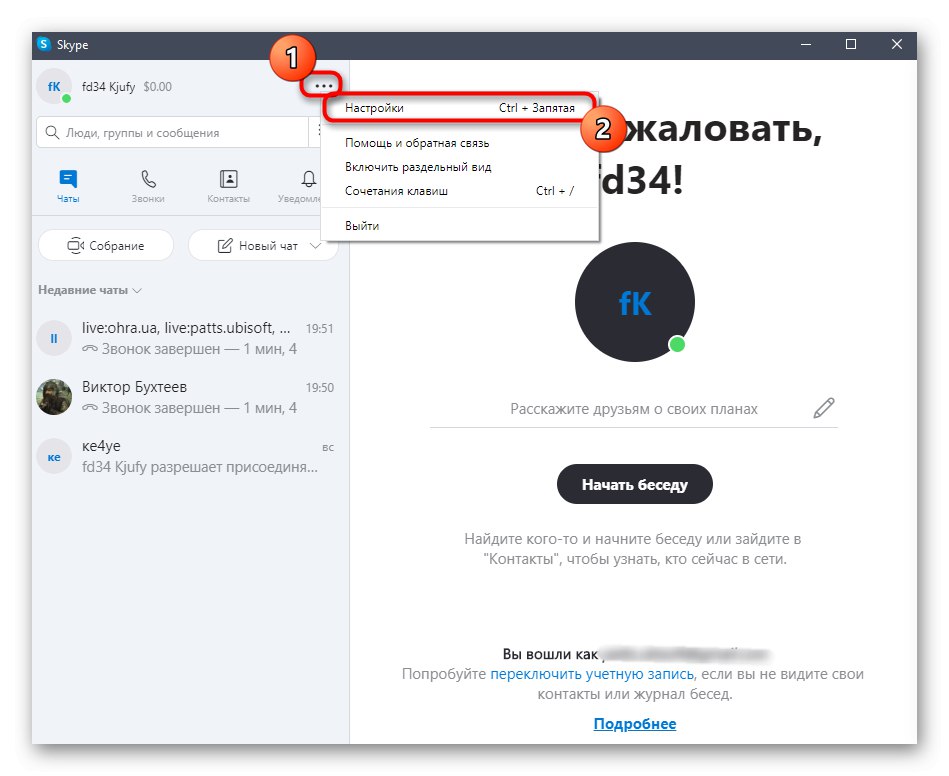
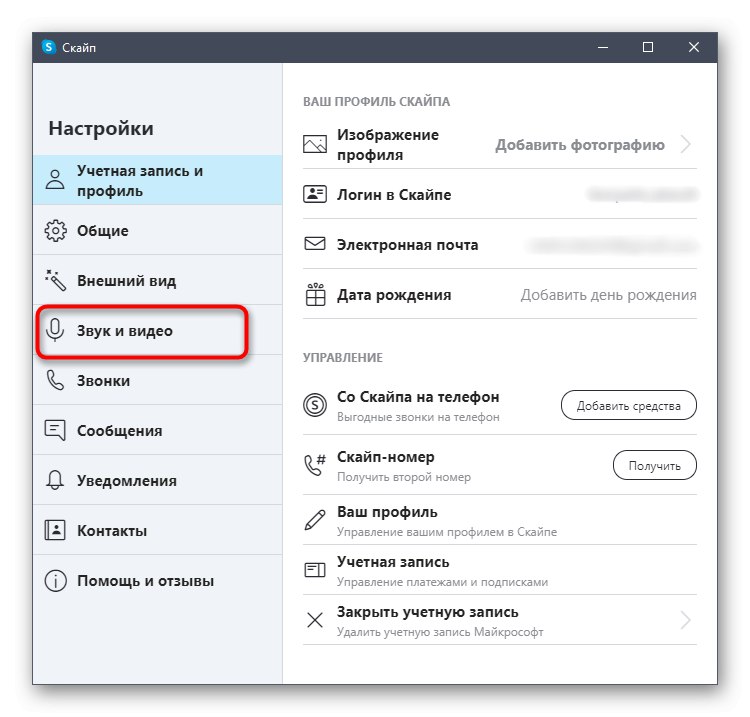
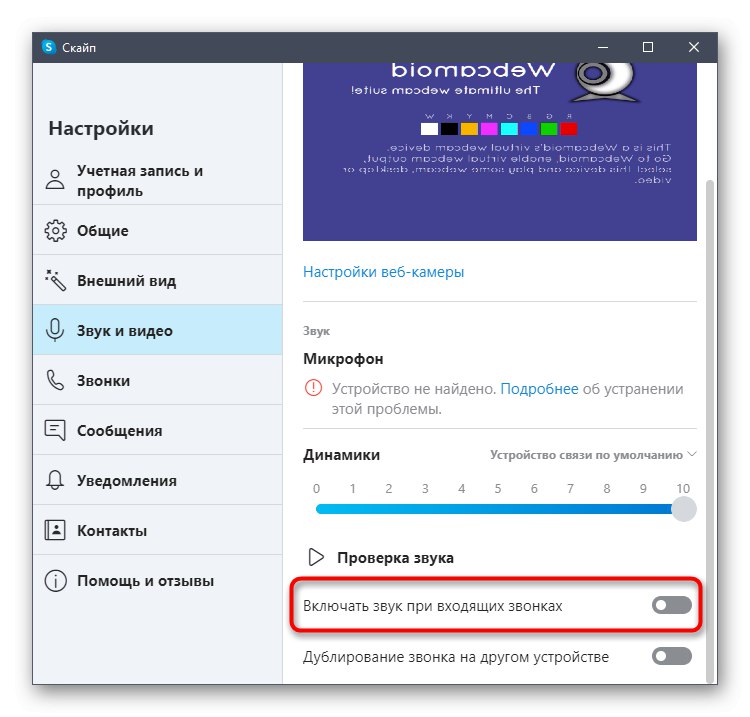
قم الآن بإجراء مكالمة اختبار ، واطلب من أي صديق إجراء مكالمة صادرة لمعرفة كيف أثر هذا الإعداد على كتم الصوت. إذا لم يتغير شيء ، يمكنك إيقاف تشغيله مرة أخرى ، لأنه لا يحمل أي شيء مفيد.
الطريقة الثالثة: قم بتثبيت Skype من الموقع الرسمي
تنطبق هذه الطريقة فقط على مستخدمي Windows 10 الذين لديهم إصدار من Skype تم الحصول عليه من Microsoft Store. هذا يرجع إلى حقيقة أنه يمكن تعريف هذا الإصدار على أنه مهاتفة ، و طريقة 1 لن يساعد بسبب ميزات البرنامج. ثم المخرج الوحيد هو حذف هذا الإصدار وتنزيل الإصدار الحالي من الموقع الرسمي. أولاً ، قم بإجراء إزالة كاملة ، والتي تم وصفها بمزيد من التفاصيل أدناه.
المزيد من التفاصيل: قم بإزالة Skype تمامًا من جهاز الكمبيوتر الخاص بك
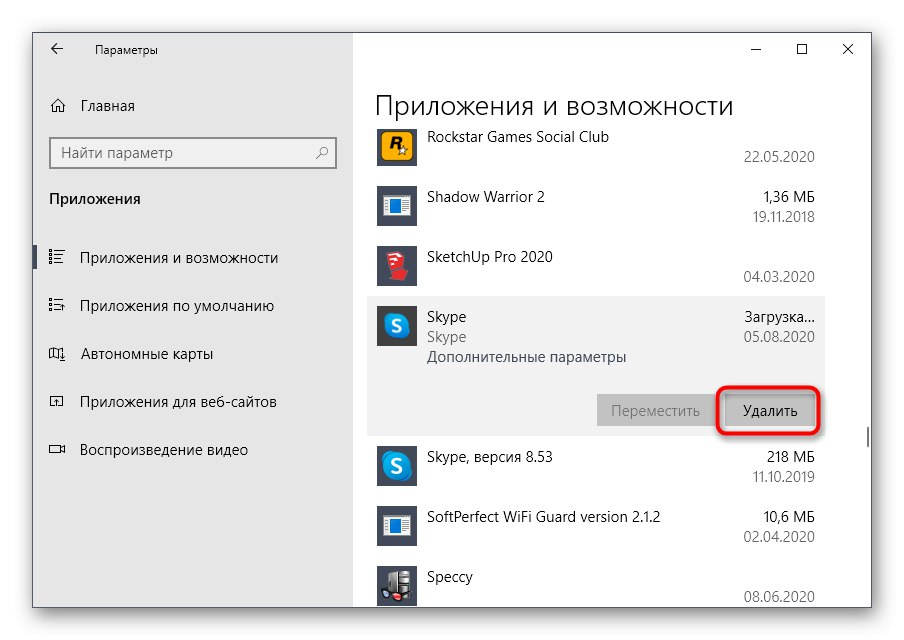
يبقى فقط الانتقال إلى الموقع الرسمي وتنزيل Skype لنظام التشغيل Windows هناك. لا تختلف عملية التثبيت عن البرامج الأخرى وحتى المستخدم المبتدئ يمكنه التعامل معها ، ويمكنك الانتقال إلى صفحة التنزيل بالضغط على الرابط أدناه.
قم بتنزيل Skype for Windows من الموقع الرسمي